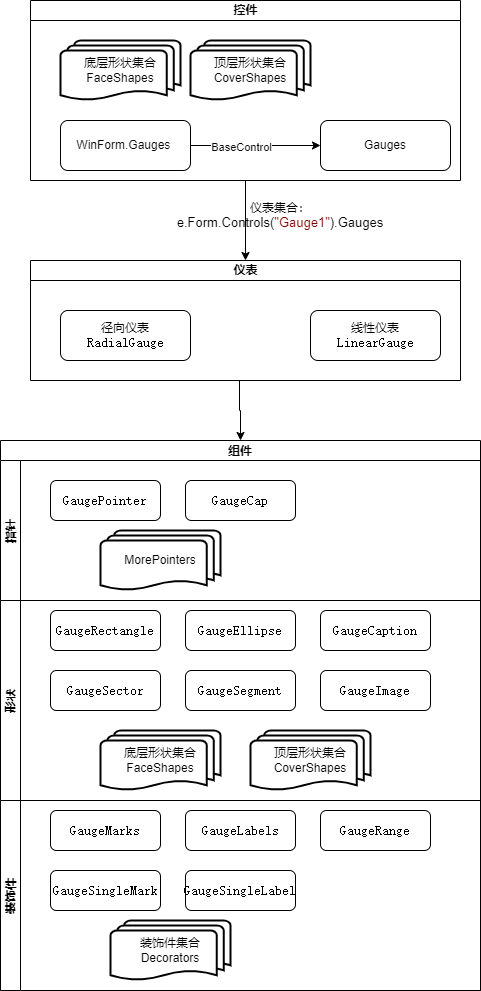作为窗口仪表控件,类型是:WinForm.Gauges
,定义一个窗口仪表控件的代码为:
Dim gg As WinForm.Gauges = e.Form.Controls("Guages1")
Dim gg As WinForm.Gauges = e.Form.Controls("Guages1")
作为底层仪表控件,类型是:Gauges
,定义底层仪表控件的代码为:
Dim ggs As Gauges = e.Form.Controls("Guages1").BaseControl
如果是在 仪表事件里,可以这样定义:
Dim ggs As Gauges = e.Container
Dim ggs As Gauges = e.Form.Controls("Guages1").BaseControl
如果是在 仪表事件里,可以这样定义:
Dim ggs As Gauges = e.Container
一个仪表控件可以包含多个径向仪表和线性仪表,如下图所示。默认情况下多个仪表都是在控件里居中显示的,所以会重叠到一起,因此,如何控制多个仪表(包括仪表里的各种形状和装饰件)的位置,使得它们可以很好的协调显示,是一个
非常关键的地方。
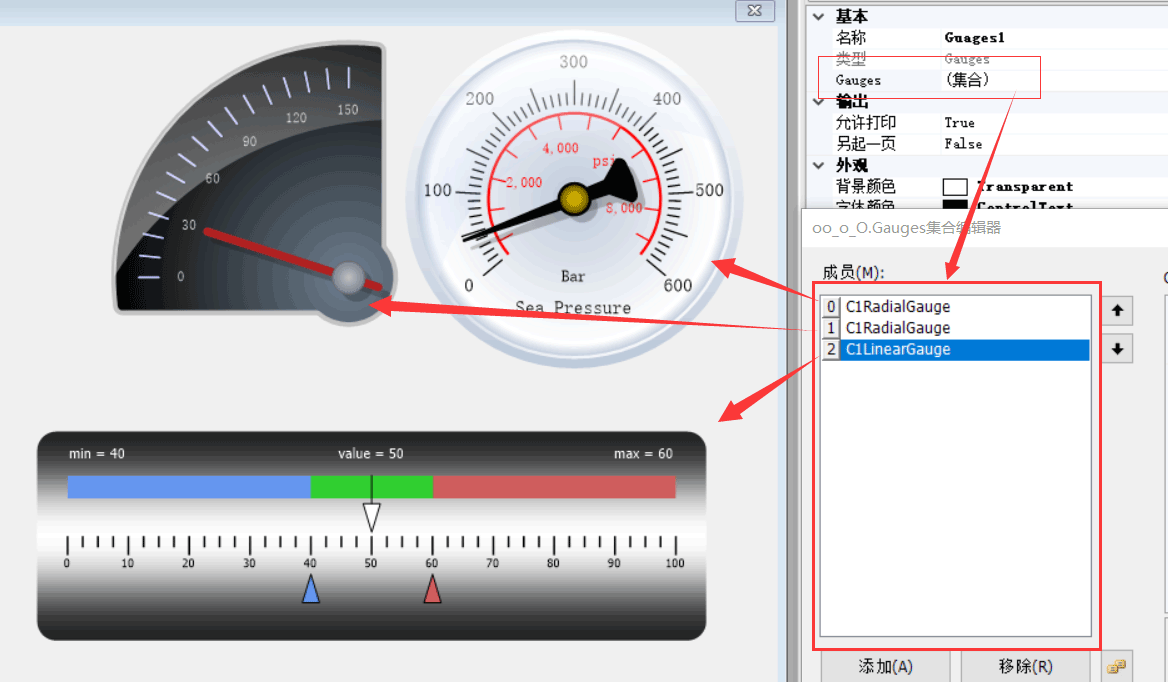
如果仪表控件只有一个仪表且是径向仪表,可以这样引用这个仪表对象:
Dim gg As WinForm.Gauges = e.Form.Controls("Guages1")
Dim rg As RadialGauge = gg.RadialGauge
也可以通过集合引用:
Dim gg As WinForm.Gauges = e.Form.Controls("Guages1")
Dim rg As RadialGauge = gg.Gauges(0)
如果仪表控件只有一个仪表且是线性仪表,可以这样引用这个仪表对象:
Dim gg As WinForm.Gauges = e.Form.Controls("Guages1")
Dim xg As LinearGauge = gg.LinearGauge
也可以通过集合引用:
Dim gg As WinForm.Gauges = e.Form.Controls("Guages1")
Dim xgAs LinearGauge = gg.Gauges(0)
如果仪表控件有多个仪表,按窗口设计时的 仪表顺序引用即可,比如上图的线性仪表是第3个,那么代码为:
Dim gg As WinForm.Gauges = e.Form.Controls("Guages1")
Dim xgAs LinearGauge = gg.Gauges(2)
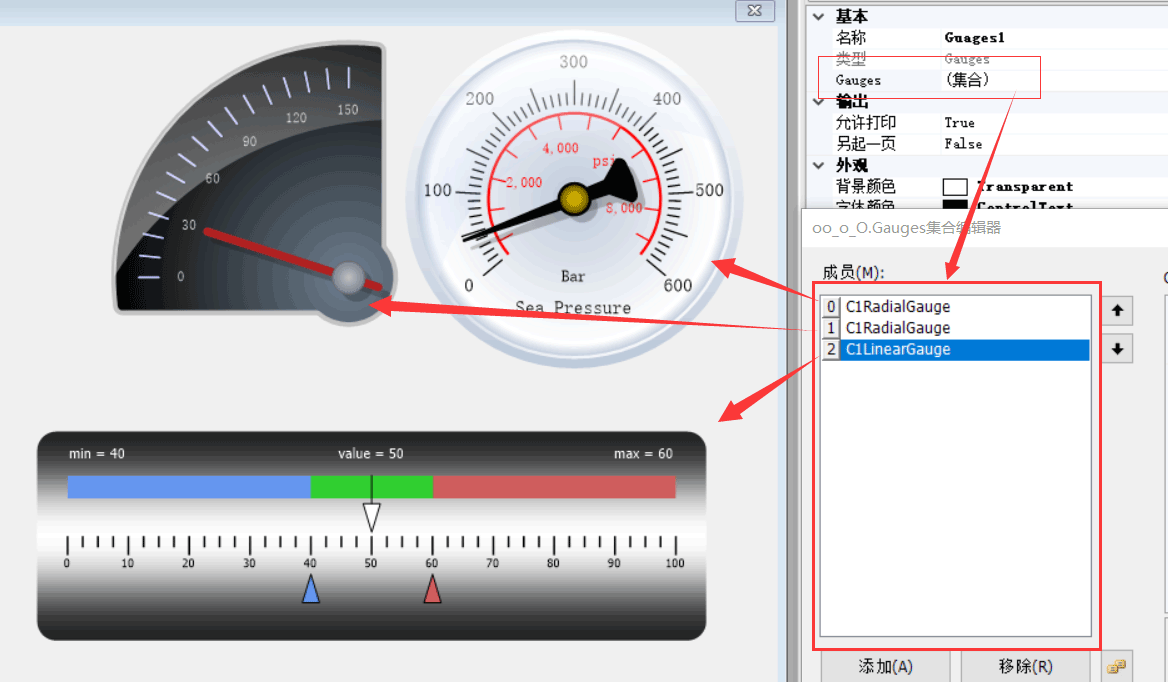
如果仪表控件只有一个仪表且是径向仪表,可以这样引用这个仪表对象:
Dim gg As WinForm.Gauges = e.Form.Controls("Guages1")
Dim rg As RadialGauge = gg.RadialGauge
也可以通过集合引用:
Dim gg As WinForm.Gauges = e.Form.Controls("Guages1")
Dim rg As RadialGauge = gg.Gauges(0)
如果仪表控件只有一个仪表且是线性仪表,可以这样引用这个仪表对象:
Dim gg As WinForm.Gauges = e.Form.Controls("Guages1")
Dim xg As LinearGauge = gg.LinearGauge
也可以通过集合引用:
Dim gg As WinForm.Gauges = e.Form.Controls("Guages1")
Dim xgAs LinearGauge = gg.Gauges(0)
如果仪表控件有多个仪表,按窗口设计时的 仪表顺序引用即可,比如上图的线性仪表是第3个,那么代码为:
Dim gg As WinForm.Gauges = e.Form.Controls("Guages1")
Dim xgAs LinearGauge = gg.Gauges(2)
如果仪表控件只有一个仪表,那么可以通过下面5个方法设置主指针的值,它们的效果是一样的:
Dim gg As WinForm.Gauges = e.Form.Controls("Guages1")
gg.Value = 30
或者
gg.Gauges(0).Value = 30
或者
gg.Gauges(0).Pointer.Value = 30
或者
gg.RadialGauge.Value = 30 ‘这个是径向仪表的用法,如果是线性仪表改为:gg.LinearGauge.Value = 30
或者
gg.RadialGauge.Pointer.Value = 30 ‘这个是径向仪表的用法,如果是线性仪表改为:gg.LinearGauge.Pointer.Value = 30
所有主指针和副指针都可以设置为隐藏不显示在界面,隐藏后上面设置值的代码一样会起作用。
Dim gg As WinForm.Gauges = e.Form.Controls("Guages1")
gg.Value = 30
或者
gg.Gauges(0).Value = 30
或者
gg.Gauges(0).Pointer.Value = 30
或者
gg.RadialGauge.Value = 30 ‘这个是径向仪表的用法,如果是线性仪表改为:gg.LinearGauge.Value = 30
或者
gg.RadialGauge.Pointer.Value = 30 ‘这个是径向仪表的用法,如果是线性仪表改为:gg.LinearGauge.Pointer.Value = 30
所有主指针和副指针都可以设置为隐藏不显示在界面,隐藏后上面设置值的代码一样会起作用。
指针可以启用动画效果,即设置不同的Value值的时候,从旧值到新值会有一个过渡的动画。启用的方法就是设置指针的SweepTime属性。
主指针和每个副指针都可以独立设置不同的SweepTime值,但是同一个仪表的所有主指针和副指针的最小值和最大值都是一样的,由仪表统一设置。
主指针和每个副指针都可以独立设置不同的SweepTime值,但是同一个仪表的所有主指针和副指针的最小值和最大值都是一样的,由仪表统一设置。